Wix Bookings: aggiungere un tasto "Prenota" su Instagram
6 min
In questo articolo:
- Aggiungere un tasto "Prenota" per l'elenco dei servizi alla tua pagina business di Instagram
- Aggiungere un tasto "Prenota" per il calendario dei servizi alla tua pagina business di Instagram
- Aggiungere un tasto "Prenota" per un servizio singolo alla tua pagina business di Instagram
- Aggiungere un tasto "Prenota" per un link personalizzato alla tua pagina business di Instagram
- Domande frequenti (FAQ)
- Risolvere i problemi relativi all'aggiunta di un tasto "Prenota" su Instagram
Importante:
- Puoi collegare una pagina Facebook e una pagina Instagram solo a un singolo sito Wix, non a più siti
- Devi collegare un dominio al tuo sito per aggiungere un tasto "Prenota" alla tua pagina Instagram
Aggiungi un tasto "Prenota" alla tua pagina business di Instagram per rendere più facile per i clienti prenotare i tuoi servizi durante la navigazione sui social media. Questo è un ottimo modo per aumentare le prenotazioni per i tuoi nuovi servizi durante le campagne promozionali sui social media.
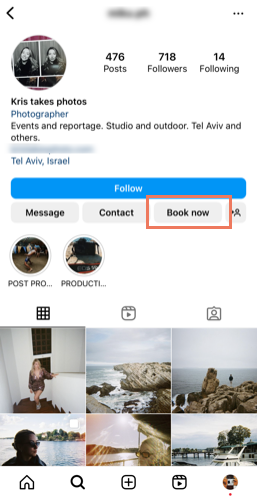
Prima di iniziare:
- Assicurati di fare l'upgrade del tuo sito per poter accettare prenotazioni online
- Crea il servizio Wix Bookings pertinente da collegare al tasto Prenota
- Crea un account Business Manager di Meta
Aggiungere un tasto "Prenota" per l'elenco dei servizi alla tua pagina business di Instagram
Aggiungi un tasto "Prenota" per il calendario dei servizi alla tua pagina business di Instagram per indirizzare i clienti al calendario per un servizio specifico. Possono quindi scegliere la data e l'ora della sessione che preferiscono.
Per aggiungere un tasto "Prenota" per l'elenco dei servizi su Instagram:
- Vai a Integrazioni prenotazioni nel Pannello di controllo del tuo sito
- Clicca su Collega sotto Instagram
- Clicca sul menu a tendina e clicca su Elenco servizi
- Clicca su Continua
- Rivedi le impostazioni dei link per il Business Manager di Facebook, la pagina Facebook e Meta Pixel
Nota: visita il Centro assistenza per le aziende di Meta per ulteriori informazioni - (Facoltativo) Abilita l'interruttore Automatic advanced matching (Corrispondenza avanzata automatica) per aumentare la visibilità della tua attività per gli utenti su Instagram
- Clicca su Continua
- Clicca su Avanti
- Clicca su Fatto
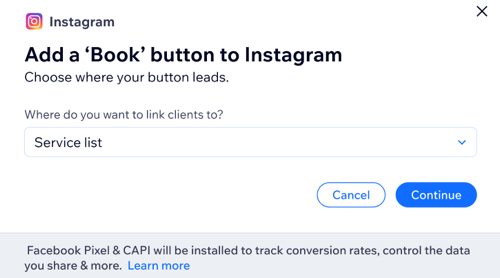
Aggiungere un tasto "Prenota" per il calendario dei servizi alla tua pagina business di Instagram
Aggiungi un tasto "Prenota" per il calendario dei servizi alla tua pagina business di Instagram per indirizzare i clienti al calendario per un servizio specifico. Possono quindi scegliere la data e l'ora della sessione che preferiscono.
Per aggiungere un tasto "Prenota" per il calendario del servizio:
- Vai a Integrazioni prenotazioni nel Pannello di controllo del tuo sito
- Clicca su Collega sotto Instagram
- Clicca sul menu a tendina e clicca su Calendario per servizio singolo
- Scegli il calendario del servizio che vuoi mostrare dal secondo menu a tendina
- Clicca su Continua
- Rivedi le impostazioni dei link per il Business Manager di Facebook, la pagina Facebook e Meta Pixel
Nota: visita il Centro assistenza per le aziende di Meta per ulteriori informazioni - (Facoltativo) Abilita l'interruttore Automatic advanced matching (Corrispondenza avanzata automatica) per aumentare la visibilità della tua attività per gli utenti su Instagram
- Clicca su Continua
- Clicca su Avanti
- Clicca su Fatto
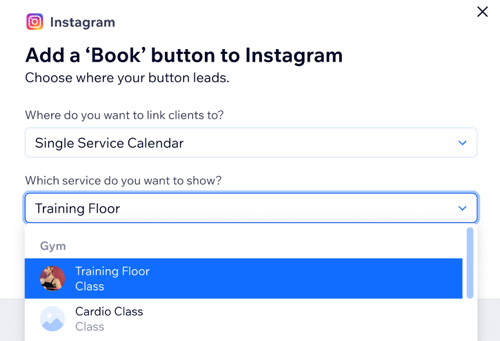
Aggiungere un tasto "Prenota" per un servizio singolo alla tua pagina business di Instagram
Indirizza i clienti a una pagina specifica del servizio con tutte le informazioni rilevanti di cui hanno bisogno per prenotare una sessione. Questa è un'ottima opzione per promuovere i tuoi nuovi servizi sui social media.
Per aggiungere un tasto "Prenota" per un servizio singolo:
- Vai a Integrazioni prenotazioni nel Pannello di controllo del tuo sito
- Clicca su Collega sotto Instagram
- Clicca sul menu a tendina e clicca su Servizio singolo
- Scegli il servizio che vuoi mostrare dal secondo menu a tendina
- Clicca su Continua
- Rivedi le impostazioni dei link per il Business Manager di Facebook, la pagina Facebook e Meta Pixel
Nota: visita il Centro assistenza per le aziende di Meta per ulteriori informazioni - (Facoltativo) Abilita l'interruttore Automatic advanced matching (Corrispondenza avanzata automatica) per aumentare la visibilità della tua attività per gli utenti su Instagram
- Clicca su Continua
- Clicca su Avanti
- Clicca su Fatto
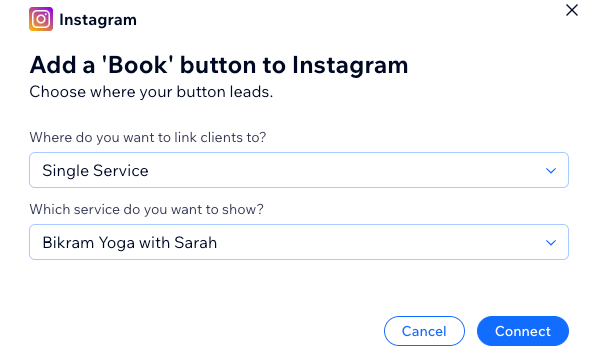
Aggiungere un tasto "Prenota" per un link personalizzato alla tua pagina business di Instagram
Indirizza i clienti a qualsiasi pagina del tuo sito, a seconda delle tue esigenze. Ad esempio, questo è un ottimo modo per promuovere i tuoi abbonamenti e pacchetti.
Per aggiungere un tasto "Prenota" per un link personalizzato:
- Vai a Integrazioni prenotazioni nel Pannello di controllo del tuo sito
- Clicca su Collega sotto Instagram
- Clicca sul menu a tendina e clicca su Link personalizzato
- Inserisci il link alla pagina a cui vuoi indirizzare i clienti
- Clicca su Continua
- Rivedi le impostazioni dei link per il Business Manager di Facebook, la pagina Facebook e Meta Pixel
Nota: visita il Centro assistenza per le aziende di Meta per ulteriori informazioni - (Facoltativo) Abilita l'interruttore Automatic advanced matching (Corrispondenza avanzata automatica) per aumentare la visibilità della tua attività per gli utenti su Instagram
- Clicca su Continua
- Clicca su Avanti
- Clicca su Fatto
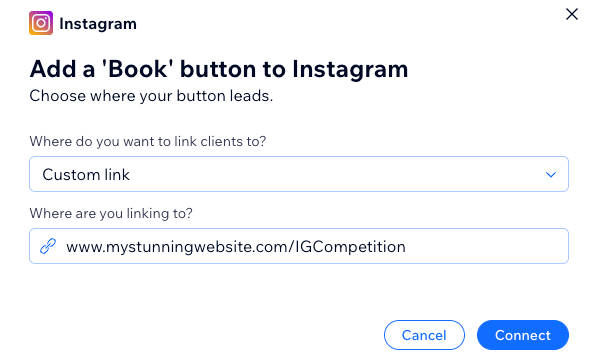
Domande frequenti (FAQ)
Ecco alcune domande frequenti sull'aggiunta di un tasto "Prenota" su Instagram:
Posso aggiornare i miei link del tasto "Prenota"?
Cosa succede se elimino un servizio collegato al mio tasto "Prenota" su Instagram?
Posso collegare un corso al tasto "Prenota" del calendario per servizio singolo?
Risolvere i problemi relativi all'aggiunta di un tasto "Prenota" su Instagram
Clicca per scegliere dall'elenco degli errori comuni riportato di seguito, quelli che non ti permettono di aggiungere il tasto "Prenota" su Instagram.
La tua richiesta è in attesa di revisione.
Contatta l'amministratore di "Business Manager Name" (nome Business Manager) per ottenere l'autorizzazione a collegare questa pagina.
Per collegare questo pixel ti serve l'autorizzazione dell'amministratore di "Ad account name" (nome account pubblicitario). Contatta l'amministratore per ottenere l'accesso.
"Page Name" (nome pagina) non è collegato a "Commerce Account Name" (nome account commerciale). Controlla le impostazioni del tuo Gestore delle vendite
Questa è la pagina principale di "Business Name" (Nome business). Scegli un'altra pagina o controlla le impostazioni del Business Manager.
Richiedi l'autorizzazione all'amministratore di "Business Manager Name" per continuare.
Contatta l'amministratore di "Business manager name" per ottenere l'autorizzazione a collegare questa pagina.

